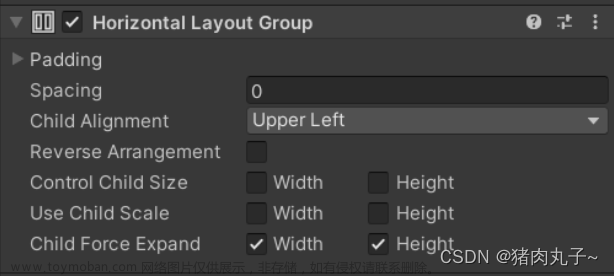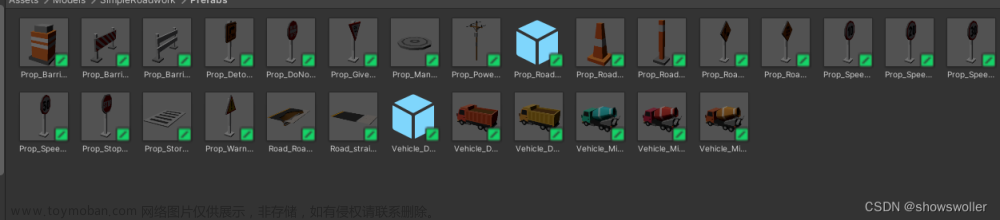UI设计又称界面设计,是指对软件的人机交互、操作逻辑、界面美观的整体设计,UI就相当于人可以看到的界面,并且可以对UI进行交互。
Unity 3D的UI,分为UGUI和GUI,UGUI主要是图形渲染界面,搭建方便,学习比较容易,GUI主要是代码渲染界面,需要在编写代码时就思考如何完善界面布局,在运行项目时才能看到效果
UGUI常用组件介绍
1:Canvas
所有的UI组件都在画布的子集里,画布相当于所有UI组件的容器,每当创建一个UI物体时,Canvas都会自动创建,所有的UI元素都必须是Canvas的子物体,和Canvas一同创建的还有一个EventSystem,它是一个基于Input的事件系统,可以对键盘 触摸 鼠标自定义输入进行处理
Canvas:控制UI的渲染模式
Render Mode:渲染模式
Screen Space overlay:让UI始终位于界面最前面
Screen Space camera:赋值一个相机 按照相机的距离前后显示UI和物体
World Space:让画布变成一个3D物体 可以进行移动旋转等等
Canvas Scaler:控制UI画布的缩放比例
Constant Pixel Size:固定像素大小 无论屏幕尺寸如何变化,UI都不会变化
Scale With Screen Size:根据屏幕分辨率,自动调节UI比例
Constant Physical Size:固定物理像素大小
Graphic Raycaster:控制是否让UI响应射线点击
Ignore Reversed Graphic:忽略反转的UI UI反转后点击无效
Blocking Objects:阻挡点击物体 当UI前有物体时 点击前面的物体射线会被阻挡
Blocking Mask:阻挡层级 当UI前有设置的层级时 点击前面的物体射线会被阻挡
2:Text
Text组件是UGUI中最常用的组件,它的作用是对文本数据进行处理并显示
Font:显示文字的字体
Line Spacing:行与行之间的垂直距离
Rich Text:富文本格式 勾选后可以显示文本中的标记标签信息
UGUI创建的所有组件都会默认勾选。
3:Image
Image组件是UGUI中比较常用的组件,用来控制和显示图片
Source Image:需要显示的图片的来源
Color:图片的颜色
Material:渲染图像的材质
Raycast Target:能否接收到射线检测
Image Type:图片的排列方式
4:Button
Button是一个按钮组件,在开发中经常使用,通过单击按钮执行某些事件、动作、切换状态等
Interactable:是否启动按钮 取消勾选则按钮失效
Transition:按钮状态过渡的类型
Navigation:导航
On Click:按钮单击事件的列表 设置单击后执行哪些函数
Button组件可以通过On Click手动添加监听事件,也可以通过代码动态添加监听事件
Button按钮监听函数测试代码如下
using System.Collections;
using System.Collections.Generic;
using UnityEngine;
public class Test_16_1 : MonoBehaviour
{
public void OnClickTest()
{
Debug.Log("点击了按钮");
}
}下面介绍代码动态添加监听事件
using System.Collections;
using System.Collections.Generic;
using UnityEngine;
using UnityEngine.UI;
public class Test_16_2 : MonoBehaviour
{
Button TestBtn;
void Start()
{
TestBtn = GetComponent<Button>();
TestBtn.onClick.AddListener(OnClickTest);
}
public void OnClickTest()
{
Debug.Log("点击了按钮");
}
}然后将脚本添加到Button组件上执行即可
5:Toggle
在项目开发时,需要一个按钮模拟和控制开关,这就是Toggle的作用,Toggle组件通常进行状态判断,如是否记住密码,是否开启某些指令等
Toggle按钮监听函数测试代码如下
using System.Collections;
using System.Collections.Generic;
using UnityEngine;
using UnityEngine.UI;
public class Test_16_3 : MonoBehaviour
{
public void OnValueChanged(bool isOn)
{
if (isOn)
{
Debug.Log("开启");
}
else
{
Debug.Log("关闭");
}
}
}将脚本绑定到相机对象上,再添加到OnValueChanged单击事件中
下面通过代码动态添加监听事件
using System.Collections;
using System.Collections.Generic;
using UnityEngine;
using UnityEngine.UI;
public class Test_16_4 : MonoBehaviour
{
Toggle TestToggle;
void Start()
{
TestToggle = GetComponent<Toggle>();
TestToggle.onValueChanged.AddListener(OnValueChanged);
}
public void OnValueChanged(bool isOn)
{
if (isOn)
{
Debug.Log("开启");
}
else
{
Debug.Log("关闭");
}
}
}6:Slider
Slider是一个滑动条组件,一般用来制作血条或者进度条
下面我们来做一个滑动条自增的效果,类似于进度条 脚本代码如下
using System.Collections;
using System.Collections.Generic;
using UnityEngine;
using UnityEngine.UI;
public class Test_16_5 : MonoBehaviour
{
public Slider m_Slider;//Slider组件
public Text m_Text;//Text组件
void Start()
{
//值初始化
m_Slider.value = 0;
m_Text.text = "";
}
void Update()
{
if (m_Slider.value < 100)
{
m_Slider.value += Time.deltaTime;
//将value的取小数点两位
m_Text.text = m_Slider.value.ToString(("F")) + "%";
}
}
}7:ScrollView
ScrollView组件是一个滚动窗口以及区域组件,在做游戏背包或者商城展示大量物品时,可以使用ScrollView组件
8:Dropdown
下拉菜单,可用于快速创建大量选择项、创建下拉菜单模板等
Dropdown组件比较常用的功能有添加选项、添加监听事件等等
using System.Collections;
using System.Collections.Generic;
using UnityEngine;
using UnityEngine.UI;
public class Test_16_6 : MonoBehaviour
{
public Dropdown m_Dropdown;
void Start()
{
//第一种添加下拉选项的方案
Dropdown.OptionData data = new Dropdown.OptionData();
data.text = "第一章";
Dropdown.OptionData data2 = new Dropdown.OptionData();
data2.text = "第二章";
m_Dropdown.options.Add(data);
m_Dropdown.options.Add(data2);
//第二种添加下拉选项的方案
List<Dropdown.OptionData> listOptions = new List<Dropdown.OptionData>();
listOptions.Add(new Dropdown.OptionData("第三章"));
listOptions.Add(new Dropdown.OptionData("第四章"));
m_Dropdown.AddOptions(listOptions);
m_Dropdown.onValueChanged.AddListener(OnValueChanged);
}
public void OnValueChanged(int value)
{
switch (value)
{
case 0:
Debug.Log("第一章");
break;
case 1:
Debug.Log("第二章");
break;
case 2:
Debug.Log("第三章");
break;
case 3:
Debug.Log("第四章");
break;
default:
break;
}
}
}9:InputField
InputField组件是输入框组件,是一个用来管理输入的组件,通常用来输入用户的账号,密码或者再聊天室输入文字等等
下面添加单击登录按钮后显示密码和账号功能 代码如下
using System.Collections;
using System.Collections.Generic;
using UnityEngine;
using UnityEngine.UI;
public class Test_16_7 : MonoBehaviour
{
public InputField m_InputFieldName;
public InputField m_InputFieldPwd;
public Button m_ButtonLogin;
public Text m_TextInfo;
void Start()
{
m_ButtonLogin.onClick.AddListener(Button_OnClickEvent);
}
public void Button_OnClickEvent()
{
m_TextInfo.text = "账号:" + m_InputFieldName.text + " 密码:" + m_InputFieldPwd.text;
}
}运行程序 输入账号和密码,单击登录按钮可以看到账号和密码显示出来文章来源:https://www.toymoban.com/news/detail-778931.html
创作不易 觉得有帮助请点赞关注收藏~~~文章来源地址https://www.toymoban.com/news/detail-778931.html
到了这里,关于【Unity 3D】UI系统中UGUI各个组件的详细讲解(附源码 超详细)的文章就介绍完了。如果您还想了解更多内容,请在右上角搜索TOY模板网以前的文章或继续浏览下面的相关文章,希望大家以后多多支持TOY模板网!